新型コロナウイルスの感染拡大の影響を受け、現在、世界的にオンラインイベントの開催が急増している。
有名アーティスト公演から小箱のイベントまで、iFLYER には数多くのイベント情報が掲載されてきたが、世界的なオンラインイベント開催の増加を受け、iFLYER でもライブ配信イベント情報の掲載を強化! 既に、掲載プラットフォーム数は約50媒体(各チャンネルを除く)、掲載コンテンツ数はもうすぐ300件を越えようとしている。
今回は「iFLYER にイベント情報を掲載したいけど、やり方がよくわからない」という方のために、ライブ配信イベントの掲載方法をナビゲート。
簡単・無料で掲載できるので、ライブ配信イベントの主催者の方は、配信の告知や宣伝のためにバンバン利用して欲しい。
■ APEX のアカウント作成方法
トップページの右上にある「ログイン/登録」をタップし、アカウントを作成する。
※アカウント登録後、イベント掲載(ページ作成)が可能となる。
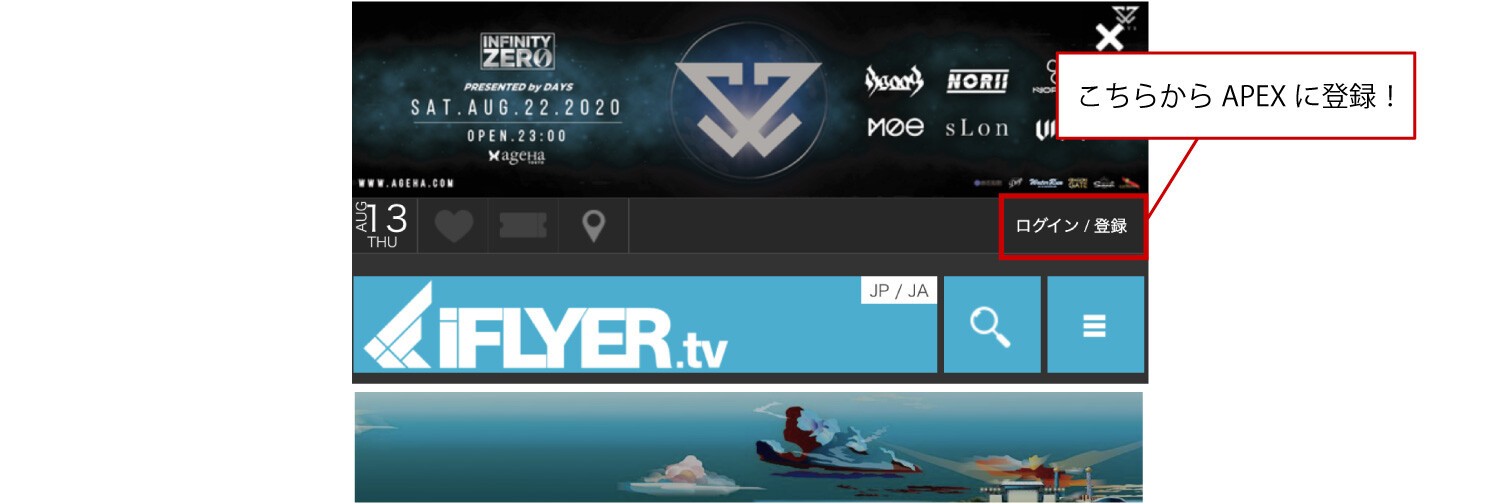
1. APEX にログインした状態で、メニュー内のイベント掲載ボタン または下のリンクをクリック
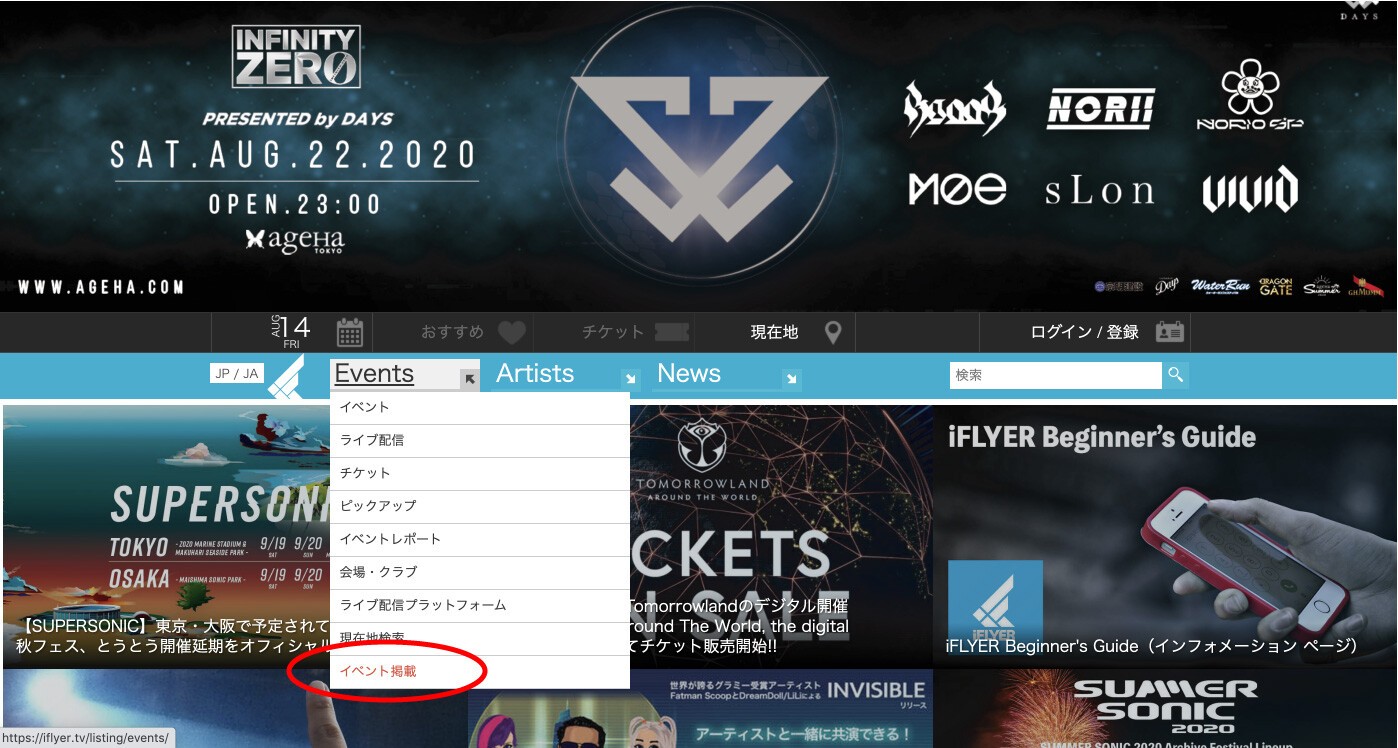
▼スマホの画面

2. 日付、形式、プラットフォーム(PF)または会場を選択
※ 使用する PF や会場がない場合は、別途プロフィールの掲載が必要。
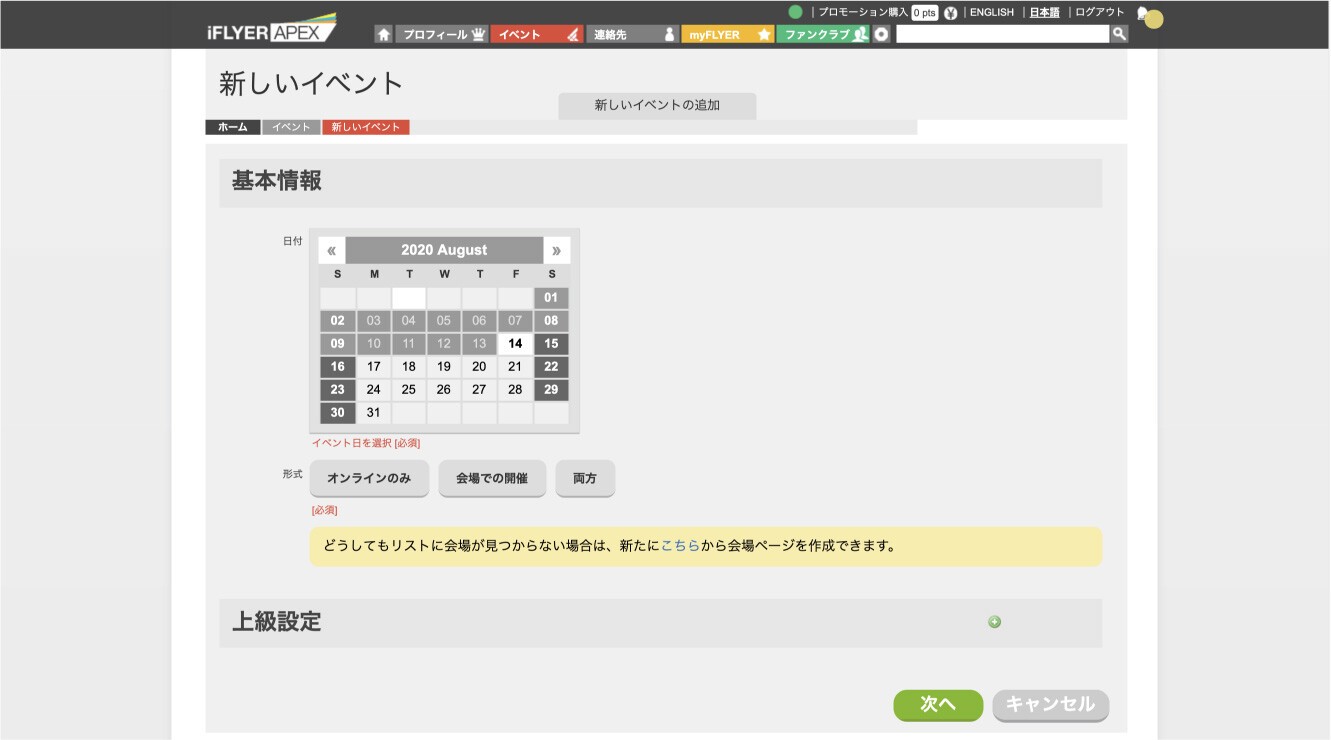
3.「イベント作成」ボタンをタップ
イベント作成する前に、イベントを主催する仲間などが同じイベントを作成していないか、今一度「イベント検索結果一覧」で確認しよう。
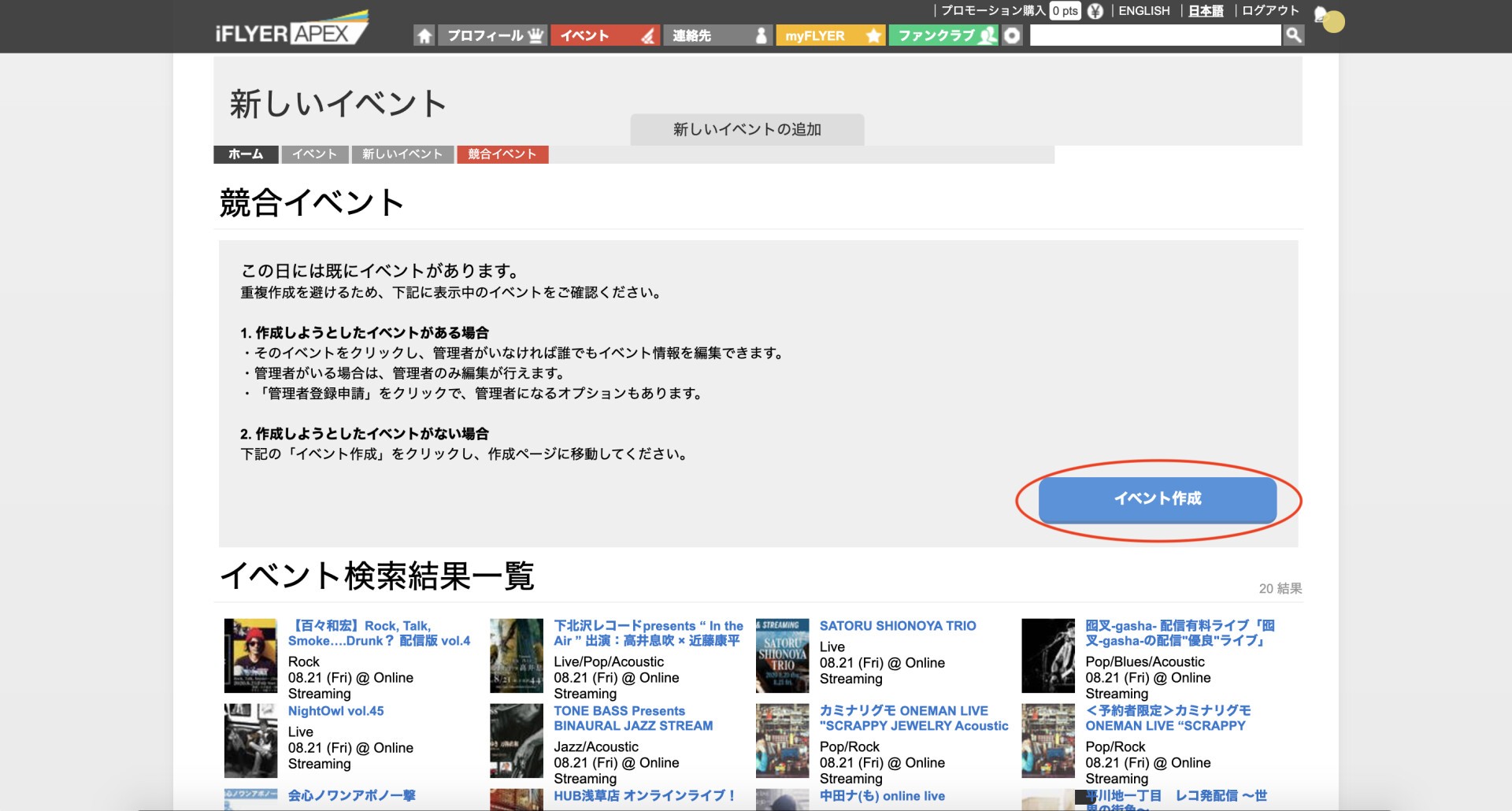
4. コンテンツ情報を入力
【管理者登録】
ページの管理者となり他者の書き込みを防ぐ。
※他の主催者を招待して、後に管理者として登録することも可能。
【Shout】
見出し文章。
【詳細】
必須情報/配信日時、配信プラットフォーム、視聴料金、購入 URL、販売期間など。
その他、必要な情報も書き込んで補足しよう。
【出演者テキスト記入】
無記入でOK。
【アーティスト】
名称入力でクイック検索し、登録データから選択。
※ アーティストの登録がない場合、別途プロフィールの掲載が必要。
ON をタップしてPF を選択すると、YouTube / TWITCH / LINE LIVE の無料ライブ映像をイベントページで連動配信可能。
※ ZAIKO / YouTube / TWITCH / LINE LIVE / Instagram / Facebook / Vimeo で配信する場合、配信ページ URL の入力項目あり。
5. 情報入力後、チェックを入れ「イベント作成」をタップして掲載完了
掲載後、5分以内に iFLYER に反映される。
※情報を修正したい場合、イベントカレンダー等で検索閲覧して、情報内容を編集可能
※イベント公開前に、iFLYER による承認が必要な場合あり。
Twitter: @iflyertv
Facebook: @iflyer
有名アーティスト公演から小箱のイベントまで、iFLYER には数多くのイベント情報が掲載されてきたが、世界的なオンラインイベント開催の増加を受け、iFLYER でもライブ配信イベント情報の掲載を強化! 既に、掲載プラットフォーム数は約50媒体(各チャンネルを除く)、掲載コンテンツ数はもうすぐ300件を越えようとしている。
今回は「iFLYER にイベント情報を掲載したいけど、やり方がよくわからない」という方のために、ライブ配信イベントの掲載方法をナビゲート。
簡単・無料で掲載できるので、ライブ配信イベントの主催者の方は、配信の告知や宣伝のためにバンバン利用して欲しい。
はじめに
ライブ配信イベント情報を掲載するためには、まず最初に iFLYER の情報システム「APEX」にアカウントを作ろう。■ APEX のアカウント作成方法
トップページの右上にある「ログイン/登録」をタップし、アカウントを作成する。
※アカウント登録後、イベント掲載(ページ作成)が可能となる。
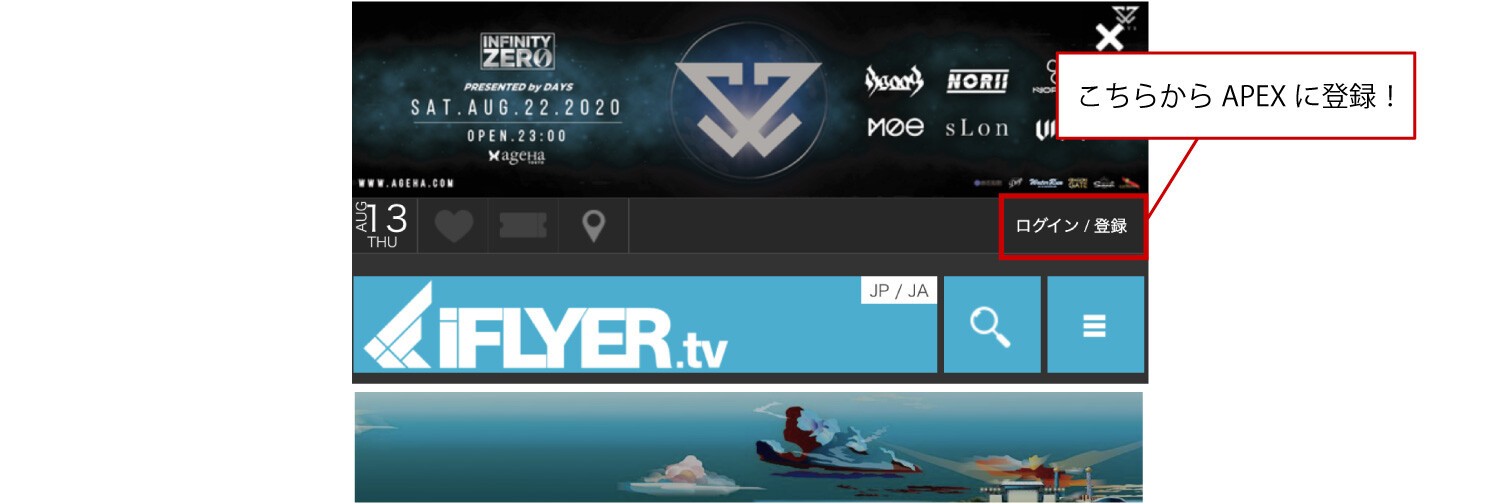
イベントを掲載しよう!
イベント掲載の手順は以下の通り。1. APEX にログインした状態で、メニュー内のイベント掲載ボタン または下のリンクをクリック
>>イベント掲載ページはこちらから
▼PC の画面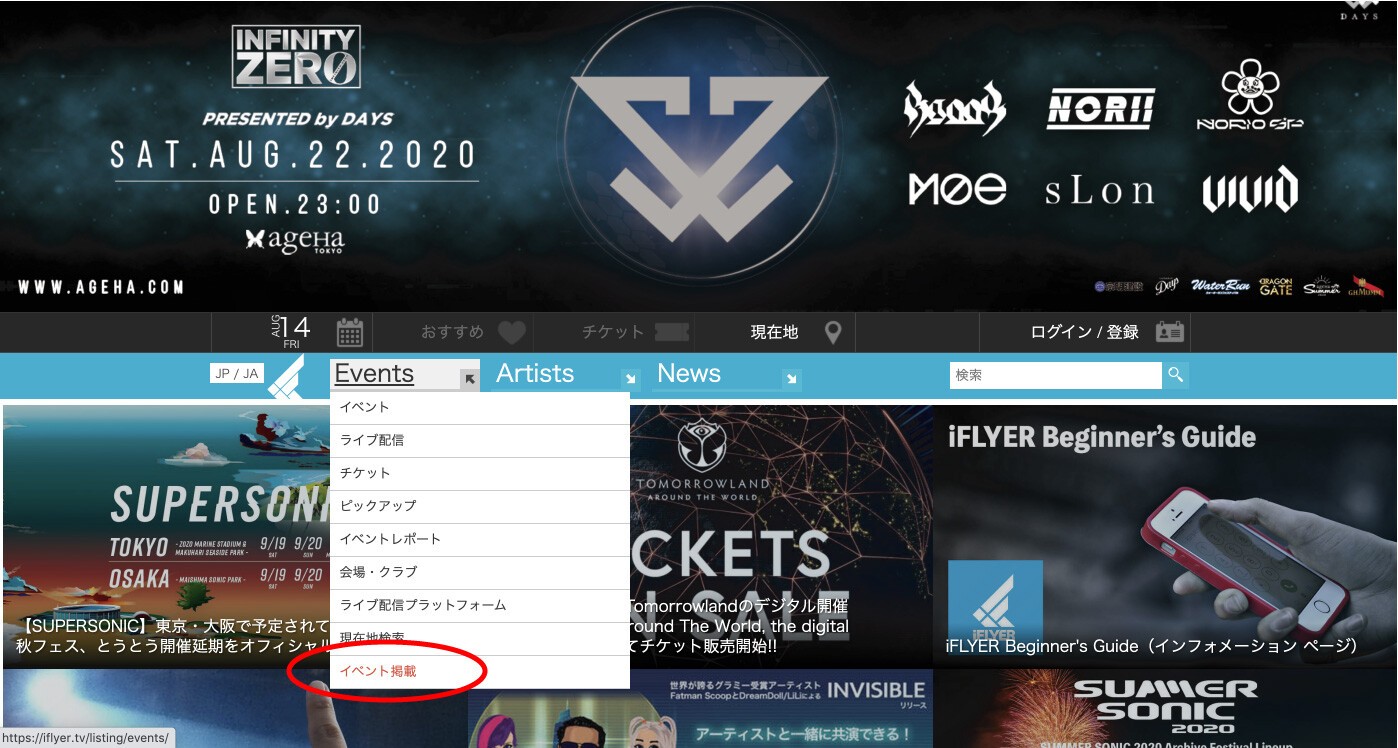
▼スマホの画面

2. 日付、形式、プラットフォーム(PF)または会場を選択
※ 使用する PF や会場がない場合は、別途プロフィールの掲載が必要。
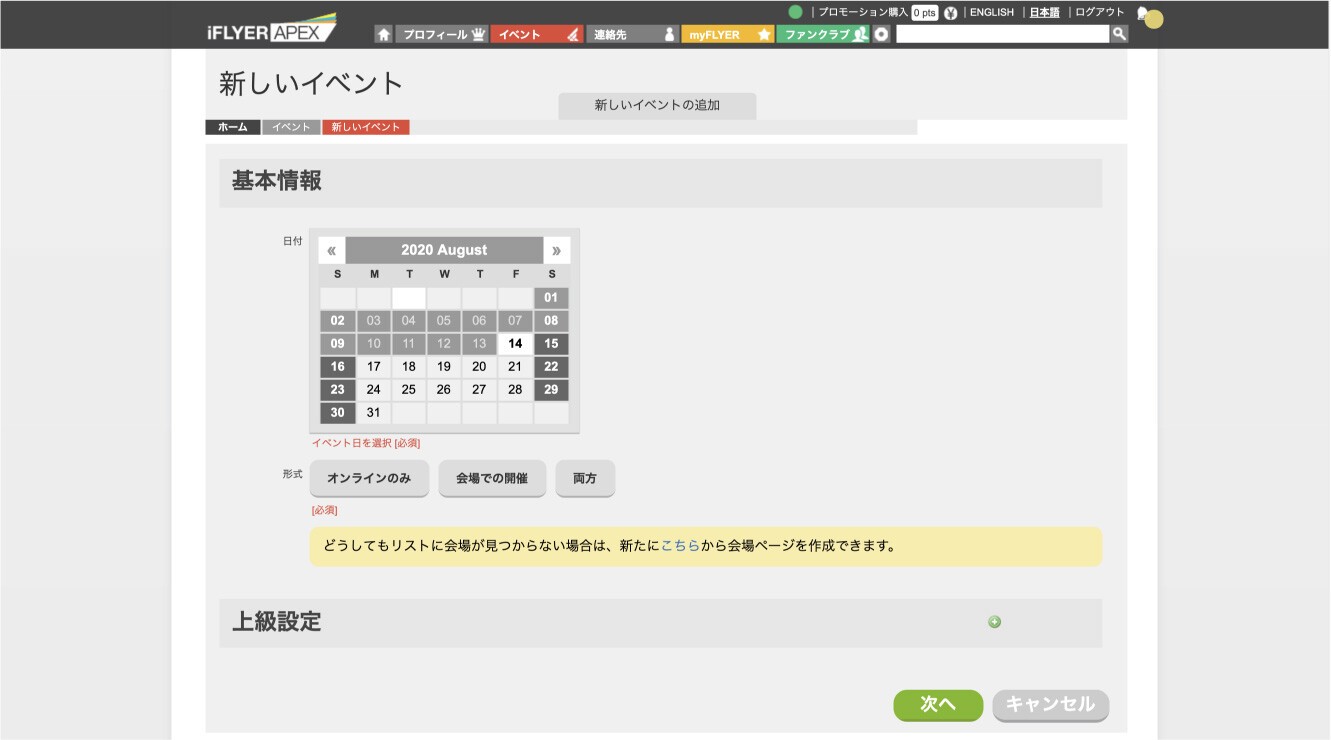
3.「イベント作成」ボタンをタップ
イベント作成する前に、イベントを主催する仲間などが同じイベントを作成していないか、今一度「イベント検索結果一覧」で確認しよう。
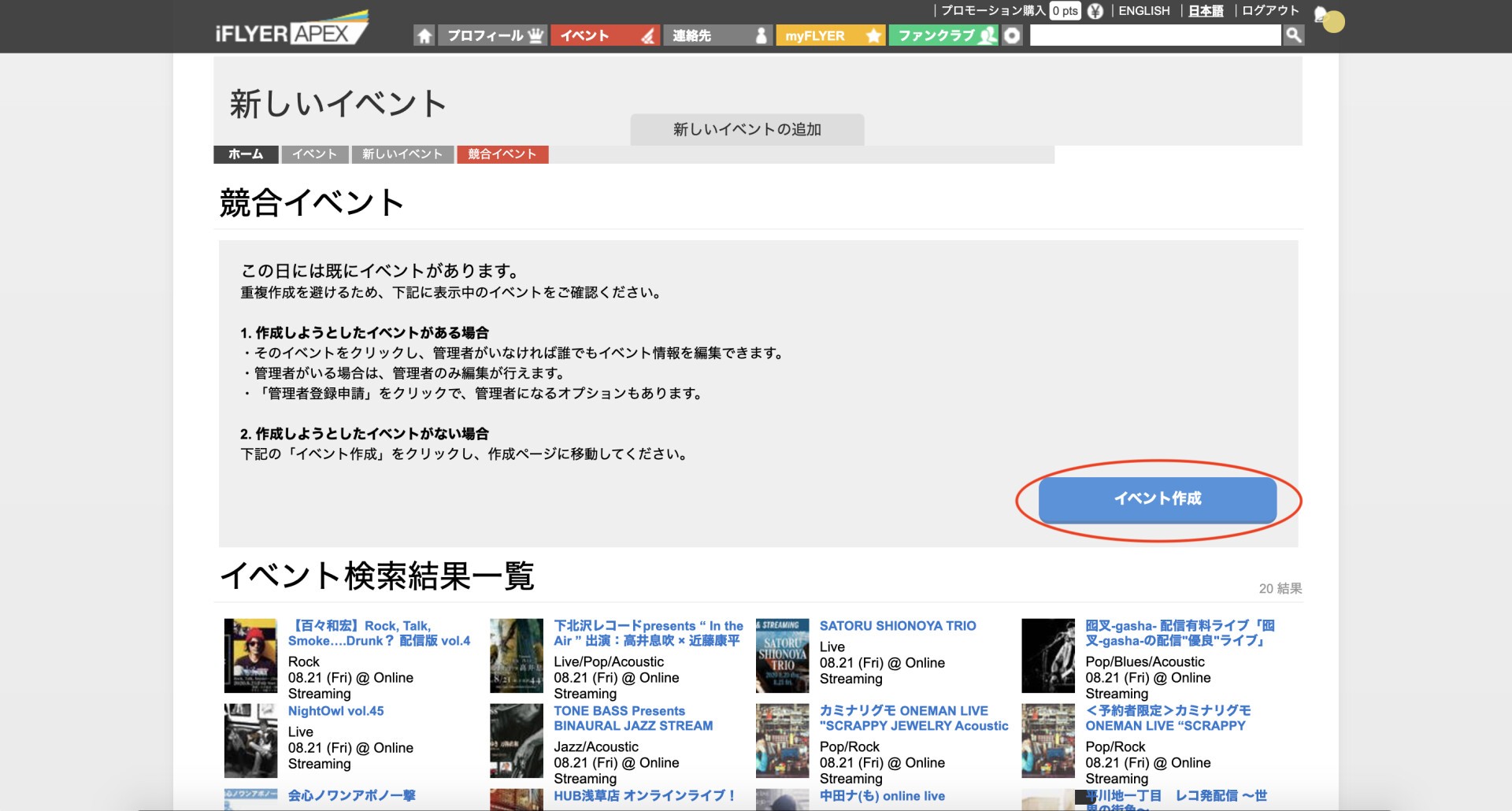
4. コンテンツ情報を入力
【管理者登録】
ページの管理者となり他者の書き込みを防ぐ。
※他の主催者を招待して、後に管理者として登録することも可能。
【Shout】
見出し文章。
【詳細】
必須情報/配信日時、配信プラットフォーム、視聴料金、購入 URL、販売期間など。
その他、必要な情報も書き込んで補足しよう。
【出演者テキスト記入】
無記入でOK。
【アーティスト】
名称入力でクイック検索し、登録データから選択。
※ アーティストの登録がない場合、別途プロフィールの掲載が必要。
関連記事>>【簡単×無料】アーティストや配信プラットフォーム情報など、 iFLYER にプロフィール登録しよう!
【ストリーム表示】ON をタップしてPF を選択すると、YouTube / TWITCH / LINE LIVE の無料ライブ映像をイベントページで連動配信可能。
※ ZAIKO / YouTube / TWITCH / LINE LIVE / Instagram / Facebook / Vimeo で配信する場合、配信ページ URL の入力項目あり。
5. 情報入力後、チェックを入れ「イベント作成」をタップして掲載完了
掲載後、5分以内に iFLYER に反映される。
※情報を修正したい場合、イベントカレンダー等で検索閲覧して、情報内容を編集可能
※イベント公開前に、iFLYER による承認が必要な場合あり。
更にイベントをプロモーションしたい場合は?
様々な有料広告ツールで、更にイベントをアピール可能! 詳しくは sales@iflyer.tv までご相談ください。無料〜有料まで、iFLYER のイベント掲載システムを利用すれば、更にライブ配信の視聴者が増えることは間違いなし。イベントを掲載したら、@iflyertv のメンションを付けて SNS で拡散したり、アーティストやイベントの認知度を UP させたりと、iFLYER のイベント掲載システムを上手に利用してセルフプロデュースしていこう!・リンクバナー
・トップページ動画
・記事作成
・SNS 投稿
・上位表示
iFLYER
Instagram: @iflyertvTwitter: @iflyertv
Facebook: @iflyer








